ChemDraw中国代理产品介绍
ChemDraw作为一款强大的化学绘图软件,为科学家提供一套完整易用的绘图解决方案,其功能包括绘制化学结构及反应式,获得相应的属性数据、系统命名及光谱数据。目前已成为众多科学家的热门工具。
应用领域:适用于各院校化学教师、本科生、硕士生、博士科研部门的化学工作者、工厂企业化学技术人员及化学界相关的其他各类人士。
ChemDraw的用户人数已经超过1百万并且还在不断增长,ChemDraw帮助化学工作者提高工作效率,使沟通更为清楚,同时能够提高获取关键信息的速度。它是一个用于研发的化学智能解决方案,可进行出版、演示和报告。根据您的生产能力,它具有以下特点:
1.直接访问结构和片段的分析和化学性质数据;
2.可提供快捷方式,用于调整、分发、缩放比例和报告;
3.提供诸多化学和化学生物学的预先绘制的图形模板。

下载试用,试用限制:提供10次打开软件次数。
ChemDraw安装教程
ChemDraw是ChemBioOffice这其中一个核心实用工具,为科技人员给予科学与智能化的系统预制构件,是好用的科学绘图工具,为很多专家教授给予完美制图解决方法,包含制作化学结构和反映,获得相对应空间数据、系统软件起名字和光谱数据。
在使用ChemDraw以前,第一步是如何安装软件。安装步骤与旧版基本一致,下边将介绍您ChemDrawPro21和ChemOffice21安装教程。
注意细节:下面是ChemDraw安装与试用方法步骤,假如你早就下单购买了ChemDraw客户程序产品系列,请联系售后技术支持。
因为ChemDrawPro和ChemOffice的不同版应用是同一个安装包,根据注册码来解锁并区分功能。所以下面的教程内容,适用于ChemDraw Pro 21和ChemOffice 21两个版本。
第一步一键下载ChemOffice21安装包

为防止安装或者使用过程中遇到无缘无故的异常现象,建议从ChemDraw官方渠道或经销商获取官方软件安装包。
第二步开启ChemOffice21安装包
双击鼠标开启ChemOffice21安装包之后会有下列路径界面,下面我们就能直接点一下“OK”进到下一步。
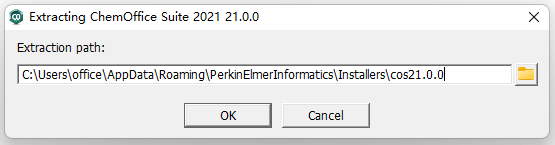
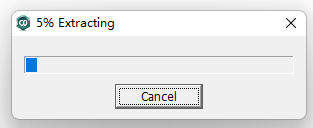
第三步进到安装步骤
进度条结束后,进入ChemOffice21安装流程。
第四步软件激活(如果需要试用ChemOffice21,可跳开此步)
若您已经购买了软件注册码序列号,是ChemDraw、ChemOffice正版用户,可按顺序输入对应的信息:第一行输入用户名,第二行可选填入公司或组织名称,第三行填入邮箱,最后一行输入激活码,点一下[Activate]按键。
第五步软件试用
如果还没有买,你只要试用软件ChemOffice21,以上数据信息不用填,可以完成下列操作步骤:
在激活窗口界面选择第三个选项[Trial(10 free launches left)],再点击[Activate]按键进行试用安装。
点击“确定”进入下一步。
温馨提醒:安装试用后,将开启10次ChemOffice21软件的次数限制,超出10次,需要激活才可以运用ChemDraw21和ChemOffice21。
第六步 开始安装
第五步结束后,将回到ChemOffice21安装界面,目前可点击“Next”继续安装.
第七步 软件协议书
正式进入软件安装过程,会弹出下图所示的使用协议,如果不想仔细看的话,可以直接跳过,方法如下。
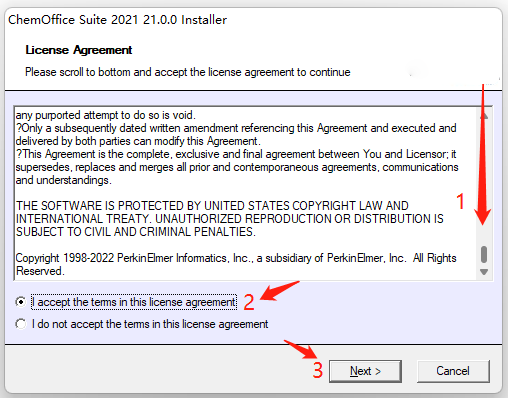
7.1将图中右侧的滚动条拉到底
7.2选择“Iaccepit.....”
7.3点击“Next”进入下一步。
第八步 安装类型和安装路径
下面,选择安装类型和安装路径,通常情况下,我们选择默认选项。

第九步 选择相对应系统版本
依据电脑操作系统,挑选组装64位或32位,挑选后,点一下[Next]进到下一步。
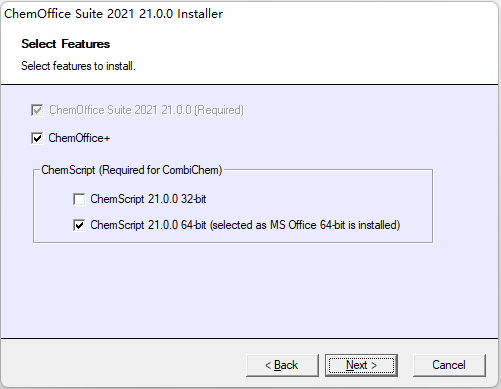
第十步 第三方应用
挑选第三方应用操作流程(Python),一般选择默认设置选择项,点一下[Next]进到下一步。

第十一步 安装
静静等待ChemOffice21安装进度条走完
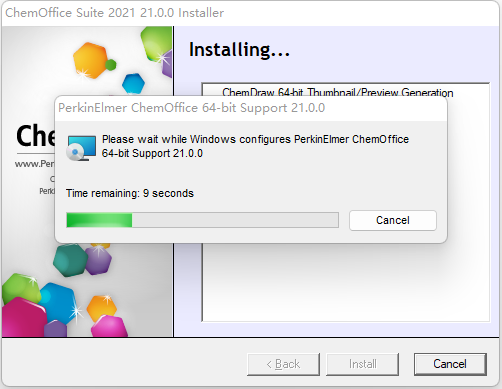
第十二步安装完成
最后,点击[Finish]安装成功,即已成功安装ChemDrawPro21和ChemOffice21软件。
以上是ChemDrawPro21和ChemOffice21安装与激活教程,如果想学习更多ChemOffice21操作步骤,关注ChemDraw软购平台。
应用场景介绍
ChemDraw企业研发部门一般架构参考

合成部:
合成部配有合成所需的各种仪器设备,如反应釜、高温循环浴槽、旋转蒸发仪、油浴锅等,主要是完成小试和中试研究。一般是承担原料药的研发工作,该部分会使用到ChemDraw
制剂部:
制剂部主要负责开发剂型,包括注射剂、片剂、胶囊、颗粒剂、凝胶剂、贴剂、吸入溶液等。
制剂部的仪器包括多功能制粒/包衣机、卧式灌装机、手动轧盖机、安瓶熔封机、乳化罐机组;气流粉碎机等试验仪器,主要是完成制剂小试和中试研究。该部分会使用到ChemDraw
分析部:
主要从事药物分析工作。
分析部仪器包括超高压液相UPLC、LC/MS、HPLC、GC/MS、GC、LC/MS、GC/M、Prep-HPLC、百万分之一天平、FT-IR、UV-Vis、智能溶出试验仪、超纯水系统、旋光仪、离子色谱、原子吸收光度计、水分测试仪、超低温冰箱等。主要是负责成品原料药及制剂成分分析,该部分只有HPLC、LC/MS、核磁有80%概率会使用到ChemDraw,其他一般不会使用到ChemDraw
药品注册、注册管理:
负责新药备案、注册,该岗位属文职岗,已经明确,提交备案审批材料是必须要用到ChemDraw软件的。
原料药采购:
购药品原材料时需要研究对方产品是否匹配本公司产品,会使用到ChemDraw,这部分取决于改公司生产药品阶段,是成品药还是原料药,生产成品药企业采购岗是需要的;
质检分析岗:
药品生产过程质量监控,需要研究药品成分是否合规,会使用到ChemDraw;
咨询购买
选择您要了解的相关软件产品
以上是ChemDraw中国代理软件的最新版产品介绍简介以及安装详情,有关于ChemDraw中国代理软件的购买,使用教程,免费下载,服务技术支持,帮助测试,功能更新升级,试用版支持及销售报价价格表等请致电本站代理商购买销售电话。




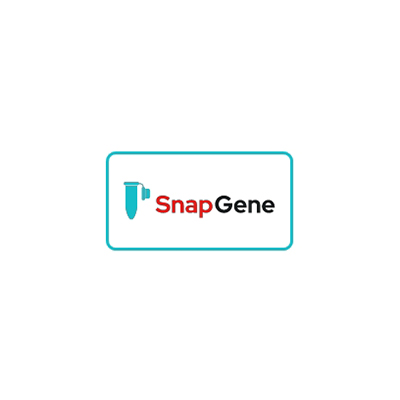


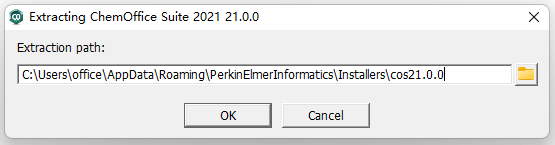
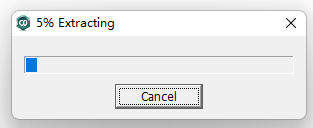
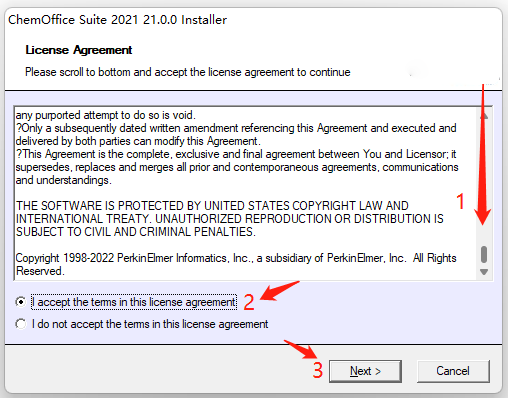

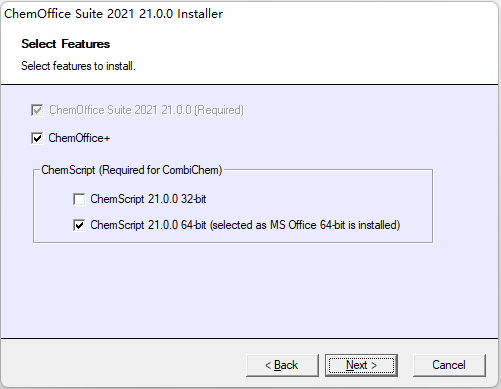

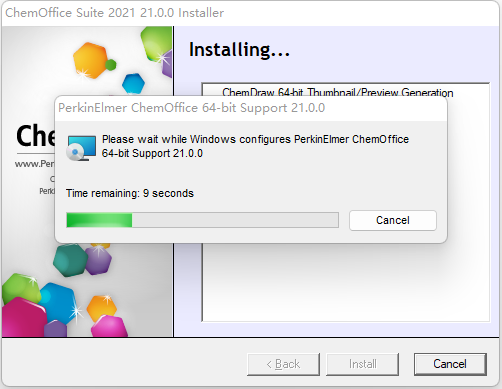







 沪公网安备31011302006932号
沪公网安备31011302006932号